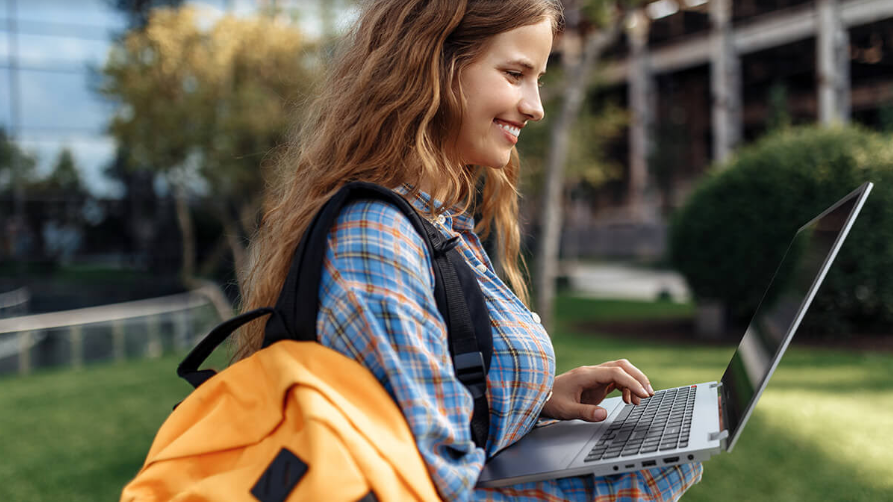¿Estás cansado de que tu laptop se quede sin batería justo cuando más la necesitas? ¡No te preocupes! Aquí tienes algunos consejos y trucos de ASUS para maximizar la duración de la batería de tu laptop y evitar esos momentos incómodos.
Activa el modo de ahorro de batería: En Windows 11, puedes habilitar el modo de ahorro de batería haciendo clic en el icono de la batería en la barra de tareas y seleccionando “Ahorro de batería”. Esta opción ajustará automáticamente algunas configuraciones para que tu batería dure más con una sola carga. Ten en cuenta que esto puede afectar ligeramente el rendimiento, pero es ideal cuando no estás cerca de una toma de corriente.
Personaliza la configuración de energía: Haz clic derecho en el icono de la batería en la barra de tareas y selecciona “Configuración de energía y suspensión”. Puedes ajustar la configuración de “Pantalla y suspensión” para controlar el brillo de la pantalla y configurar el “Modo de energía” en “Mejor eficiencia energética” si está disponible.
Ajusta el brillo de la pantalla: Reducir el brillo de la pantalla es una forma efectiva de ahorrar batería. Puedes hacerlo desde el icono de la batería en la barra de tareas o mediante las teclas de función dedicadas en tu laptop ASUS.
Usa el “modo Oscuro”: El “modo Oscuro” reduce el consumo de energía al mostrar contenido en tonos oscuros. Puedes activarlo en la configuración de Windows 11 y en aplicaciones compatibles.
Desconecta los periféricos no utilizados: Los periféricos externos consumen energía de tu laptop. Desconéctalos cuando no los necesites, ya que tu laptop ASUS generalmente tiene un teclado y panel táctil de alta calidad.
Administra tus aplicaciones: Algunas aplicaciones consumen más energía de la batería que otras. Revisa el uso de la batería en la configuración de Windows 11 y controla las aplicaciones que más consumen.
Desconéctate de Internet cuando sea posible: La conexión a Internet consume energía. Activa el “modo Avión” cuando no necesites estar en línea.
Configuración de pantalla y gráficos avanzados: Ajusta la frecuencia de actualización de la pantalla y elige qué tarjeta gráfica usar para optimizar la eficiencia energética.
Controla los núcleos de CPU (para usuarios de laptops ROG y TUF): Los gamers pueden ajustar manualmente qué núcleos de CPU utiliza su laptop ASUS a través de la aplicación Armory Crate.
Comprueba el estado de la batería: Si has agotado todas las opciones y tu batería sigue siendo problemática, verifica su estado a través de la aplicación MyASUS y considera reemplazarla si es necesario.
Elige la laptop adecuada: Si la duración de la batería es una prioridad para ti, ten en cuenta la gama de laptops ASUS diseñadas para la portabilidad y la eficiencia energética.
Sigue estos consejos y disfruta de una experiencia más duradera con tu laptop . ¡Mantén tu batería cargada cuando más la necesitas!